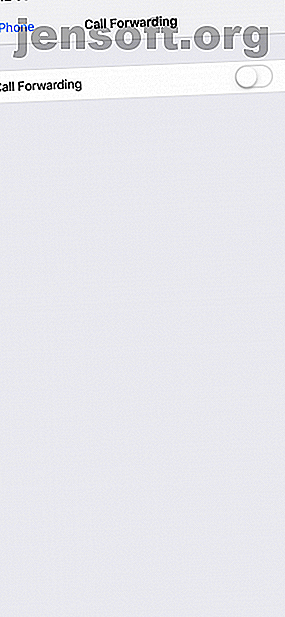
Come utilizzare il trasferimento di chiamata su iPhone e Android
Annuncio pubblicitario
Il trasferimento di chiamata è un modo di indirizzare le chiamate verso un altro numero. È disponibile su Android e iPhone ed è abbastanza facile da configurare. Con esso, puoi evitare fastidiose chiamate di lavoro quando sei in vacanza, ad esempio. Puoi anche ricevere chiamate verso un altro telefono nei casi in cui il tuo dispositivo normale ha problemi.
L'attivazione della funzione richiede solo pochi semplici passaggi. Allo stesso modo, anche la risoluzione dei problemi con l'inoltro di chiamata è abbastanza semplice. Quindi non temere se non sei sicuro di come utilizzare il trasferimento di chiamata su iPhone o Android. Ti guideremo attraverso questo.
Come utilizzare il trasferimento di chiamata su iPhone



Configurare il trasferimento di chiamata su iPhone è un gioco da ragazzi. Devi semplicemente andare su Impostazioni e apportare alcune modifiche, come descritto di seguito:
- Apri Impostazioni .
- Scorri verso il basso e tocca Telefono .
- Premere Inoltro chiamata .
- Tocca l'interruttore a levetta Inoltro chiamata, in modo che si sposti nella posizione verde "on".
- Quindi, tocca Inoltra a .
- Inserisci il numero a cui desideri inoltrare le chiamate.
- Premere Deviazione chiamate (nell'angolo in alto a sinistra dello schermo) per uscire.
Il tuo iPhone ora inoltrerà le chiamate al numero inserito. Inoltre, se stai reindirizzando le chiamate verso un telefono fisso, assicurati di inserire il prefisso.
Dovresti scegliere il numero in base al motivo per cui desideri utilizzare il trasferimento di chiamata. Quindi, se semplicemente non vuoi essere disturbato, inoltra le chiamate al numero di un telefono in un'altra posizione. Ad esempio, se sei a casa, puoi inoltrare le chiamate al tuo telefono di lavoro. Se sei in vacanza, puoi inoltrare le chiamate al tuo telefono di casa.
Detto questo, puoi anche inoltrare al telefono di un amico o di un familiare. Dovresti considerare di fare questo se il tuo iPhone ha problemi di ricezione o segnale. Ciò ti consentirà di prendere ancora chiamate importanti.
Quando desideri disattivare il trasferimento di chiamata sul tuo iPhone, torna in questo menu e tocca nuovamente l'interruttore di commutazione di Trasferimento di chiamata . Tornerà alla posizione “off” bianca e le chiamate non verranno inoltrate.
Come utilizzare il trasferimento di chiamata su Android



È anche abbastanza semplice impostare il trasferimento di chiamata su Android. Per fare ciò, apri prima l'app Telefono. Da li:
- Apri l'app Telefono .
- Tocca il pulsante Altro (che assomiglia a tre punti verticali).
- Premi Impostazioni . Successivamente, potrebbe essere necessario toccare Altre impostazioni o Impostazioni chiamate, a seconda del telefono e della versione di Android.
- Scegli Inoltro chiamata .
- Seleziona una delle quattro opzioni disponibili:
- Inoltra sempre invia tutte le chiamate al numero specificato.
- Se desideri reindirizzare le chiamate solo quando sei già al telefono, seleziona Inoltra quando occupato .
- Inoltra quando inoltra senza risposta solo quando non rispondi a una chiamata.
- Infine, Inoltra quando i relè non raggiunti chiamano solo quando il telefono non ha ricezione, è in modalità aereo o è spento.
- Inserisci il numero a cui desideri inoltrare le chiamate. Ancora una volta, assicurati di inserire il prefisso se stai inoltrando a un telefono fisso.
- Tocca OK, Abilita o Attiva per confermare.
Puoi disattivare il trasferimento di chiamata su Android seguendo quasi esattamente lo stesso processo. Devi toccare ogni opzione che hai attivato e quindi premere Disabilita .
Un altro modo per inoltrare le chiamate su Android e iPhone
A quanto pare, hai un altro modo di inoltrare le chiamate su Android o iPhone. Ciò comporta l'utilizzo del servizio di inoltro delle chiamate del tuo gestore di telefonia mobile. Se sei negli Stati Uniti, segui le istruzioni di seguito.
Se sei un cliente T-Mobile o AT&T:
- Apri l'app Telefono .
- Comporre ** 21 *, ma non effettuare ancora la chiamata.
- Successivamente, inserisci il numero a cui desideri inoltrare le chiamate.
- Premere #, quindi il pulsante di chiamata .
Se sei un cliente Sprint o Verizon:
- Apri l'app Telefono .
- Componi * 72, ma non chiamare ancora.
- Seguilo con il numero a cui desideri inoltrare le chiamate.
- Premere #, quindi il pulsante di chiamata .
Indipendentemente dal tuo operatore telefonico, dovresti sentire qualche tipo di messaggio di conferma o suono dopo aver completato i passaggi precedenti. Inoltre, vale la pena ricordare che è possibile comporre un codice diverso per attivare tipi di inoltro di chiamata diversi da quelli per tutte le chiamate in arrivo. Ad esempio, con Verizon, è possibile comporre * 71 per impostare l'inoltro solo per le chiamate senza risposta. Con Sprint, devi comporre * 73 .
Infine, se non sei negli Stati Uniti, dovresti comunque essere in grado di utilizzare principalmente lo stesso servizio. La stragrande maggioranza degli operatori di telefonia mobile in Europa e in altre regioni del mondo offre il trasferimento di chiamata. L'unica differenza è che potrebbero richiedere di comporre qualcosa di diverso dai comandi precedenti. Pertanto, è necessario verificare con il proprio gestore di telefonia mobile prima di provare a impostare l'inoltro tramite esso.
Cosa fare quando il trasferimento di chiamata non funziona



L'utilizzo del trasferimento di chiamata su iPhone è in genere semplice, ma a volte puoi riscontrare problemi. In genere, il problema principale è che le chiamate non vengono inoltrate e che si continua a riceverle sul telefono originale. In rare occasioni, potresti anche non essere in grado di impostare l'inoltro di chiamata in primo luogo, forse perché non è possibile caricare l'interruttore di commutazione Inoltro di chiamata .
Fortunatamente, ci sono un certo numero di correzioni che puoi provare a risolvere tali problemi.
- Assicurati di inserire il numero giusto. Sembra ovvio, ma i numeri errati sono inutili come non avere un numero. Dovresti ricontrollare il numero che hai inserito e assicurarti che questo numero sia attivo.
- Disattiva i dati cellulare (o dati mobili) e riaccendili. Nei forum di assistenza, alcuni operatori di telefonia mobile consigliano di disattivare i dati cellulari, disattivare il trasferimento di chiamata e quindi riaccenderli entrambi. Puoi farlo andando su Impostazioni> Cellulare su iOS e Impostazioni> Rete e Internet> Rete mobile su Android.
- Riavvia il dispositivo.
- Aggiorna il tuo telefono. Se sei un utente iPhone, scopri come aggiornare iOS Come aggiornare il tuo iPhone: backup di iOS, app e dati Come aggiornare il tuo iPhone: backup di iOS, app e dati Ti chiedi come aggiornare il tuo iPhone? Ti mostriamo come aggiornare iOS, cosa fare in anticipo e come aggiornare le app per iPhone. Leggi di più . Su Android, vai su Impostazioni> Sistema> Aggiornamento del sistema .
- Ripristina le impostazioni di rete del telefono.
- Se hai un iPhone, puoi farlo seguendo il seguente percorso: Impostazioni> Generale> Ripristina> Ripristina impostazioni di rete .
- Se hai un telefono Android, dovresti anche andare su Impostazioni . Tuttavia, dovrai quindi toccare Gestione generale o Sistema, a seconda del telefono. Da lì, cerca qualcosa come Ripristina opzioni e Ripristina Wi-Fi, Dispositivi mobili e Bluetooth o Ripristina impostazioni di rete .
Inoltre, se non è possibile configurare il trasferimento di chiamata utilizzando le impostazioni del telefono, provare a farlo tramite il proprio gestore di telefonia mobile (come descritto sopra). Questo vale sia per gli utenti iPhone che Android.
Altri suggerimenti e opzioni per la gestione delle chiamate
Speriamo che non dovresti provare nessuna delle azioni di risoluzione dei problemi sopra, poiché il trasferimento di chiamata di solito è una funzione semplice ed efficace. Approfittane la prossima volta che non vuoi essere disturbato dalle chiamate.
Per ulteriori informazioni sul controllo del modo in cui squilla il telefono, abbiamo mostrato come bloccare chiamate e messaggi su Android Come bloccare chiamate e messaggi indesiderati su Android gratuitamente Come bloccare chiamate e messaggi indesiderati su Android gratuitamente Malato di chiamate e messaggi spam su Android? Ecco come assumere il controllo e bloccarli gratuitamente e senza il rooting del dispositivo. Leggi di più e come funziona il blocco dei numeri sul tuo iPhone.
Ulteriori informazioni su: Suggerimenti per Android, Gestione chiamate, Suggerimenti per iPhone, Numeri di telefono.

